ダウンコードのエディターが、iPad で Word の完全版を効率的に使用する方法を紹介します。最近ではiPadで仕事や勉強をする人が増えており、強力なワープロソフトとしてiPad版Wordも注目を集めています。この記事では、公式アプリケーションのダウンロード、クラウド サービスの使用、スタイラスやキーボード アクセサリの使用、Word for iPad のインターフェイスとツールに慣れるなどの主要な手順を含め、iPad で Word の完全な機能を最大限に活用する方法を詳しく紹介します。 iPadは、モバイルオフィスを簡単に効率化するのに役立ちます。
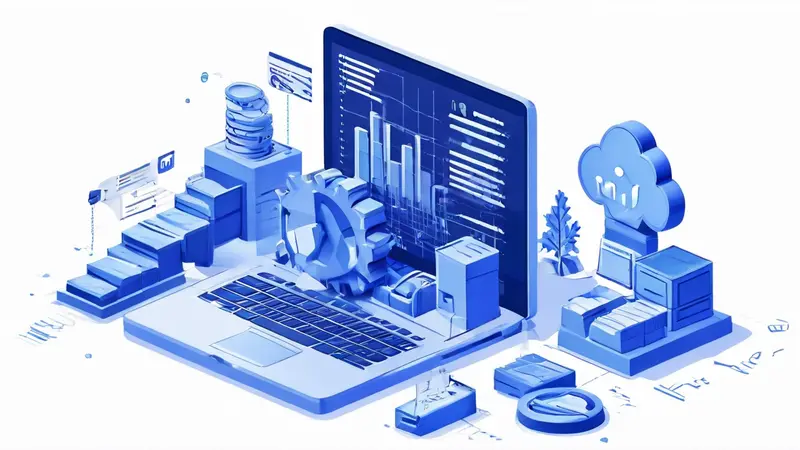
iPad で Word の完全版を使用するには、主に次の点が必要です。公式の Microsoft Office アプリケーションをダウンロードすること、文書管理にクラウド サービスを使用すること、スタイラスやキーボード アクセサリを最大限に活用すること、Word for iPad のインターフェイスとツールに慣れることです。その中で最も重要なステップは、まず公式の Microsoft Office アプリケーションをダウンロードすることです。これは、iPad 用のサードパーティ文書処理ソフトウェアの選択肢は数多くありますが、シームレスな互換性が必要で、Word のすべての機能を体験したい場合は、公式アプリケーションが最良の選択であるためです。このステップにより、ソフトウェアのセキュリティが確保されるだけでなく、最新の機能アップデートや修正を含む最高のユーザー エクスペリエンスとソフトウェア互換性も提供されます。公式の Microsoft Office アプリケーションを通じて、ユーザーはデスクトップ版とほぼ同じ Word の処理機能を楽しむことができます。これは、iPad で文書を効率的に編集する必要があるユーザーにとって非常に重要です。
公式の Microsoft Office アプリをダウンロードしてインストールすることは、iPad を使用して Word 文書を編集するための最初のステップです。ユーザーは、App Store から直接「Microsoft Office」または「Word」を検索してアプリケーションを見つけることができます。アプリをインストールした後、ユーザーはクラウド ファイルと設定を同期してデバイス間でシームレスなワークフローを実現できるように、Microsoft アカウントでログインする必要があります。 Office 365 サブスクリプションを持つユーザーの場合、この手順により、より多くのテンプレートの選択肢、高度な編集機能などを含む (ただしこれらに限定されない) Word のすべての高度な機能のロックが解除されます。
アプリをインストールすると、ユーザーは iPad に最適化された Word インターフェイスを体験できるようになります。デスクトップ版とは異なりますが、基本的な文書編集、書式設定、その他の機能は非常に充実しており、ほとんどの文書処理ニーズを満たします。
クラウド サービスを使用すると、ユーザーは異なるデバイス間でドキュメントを同期しやすくなるだけでなく、効果的なバージョン管理や共同編集も可能になります。 Word for iPad は、OneDrive、Dropbox などを含む複数のクラウド サービスをサポートしています。これらのクラウド サービスを通じて、ユーザーはいつでもどこでもドキュメントにアクセスして編集できるため、作業の柔軟性と効率が大幅に向上します。
クラウド サービスでドキュメントを管理する場合、ユーザーは編集上の混乱を避けるために、ファイルの名前付けとバージョン管理に注意を払う必要があります。さらに、クラウド サービスの共有機能とコラボレーション機能を理解することが重要です。たとえば、OneDrive を通じて他のチーム メンバーとドキュメントを共有すると、複数のユーザーが同じドキュメントをオンラインで同時に編集できるため、チーム コラボレーションの効率が向上します。
iPad で Word をより快適に使用するには、スタイラス (Apple Pencil など) と外付けキーボードを使用することをお勧めします。スタイラスは紙とペンのような書き込み体験を提供し、注釈、描画、または手書きのメモを文書に簡単に追加できます。さらに、iPadのタッチ機能と組み合わせることで、より正確な文書編集操作も実現できます。
外付けキーボードを使用すると、特に長いテキストを入力する場合の文書編集の効率が大幅に向上します。現在、iPad 用に特別に設計されたさまざまなキーボード アクセサリが市販されています。これらのアクセサリには、Word の特定の機能にすばやくアクセスできる追加のファンクション キーが備わっており、編集効率がさらに向上します。
iPad 版 Word はデスクトップ版の機能の大部分を保持していますが、インターフェイスのレイアウトはタッチ スクリーン操作用に最適化されています。 Word for iPad のインターフェイスとツールに慣れることが、文書編集の効率を向上させる鍵となります。ユーザーは、タッチやジェスチャーを通じてさまざまな編集ツール、書式設定オプション、その他の機能にすばやくアクセスする方法を習得する必要があります。
また、iPad独自の画面分割機能を利用して、情報を確認しながらWord文書を編集するなど、複数の作業を同時に行うことができます。これは、多くの調査や引用作業が必要な文書の編集に特に役立ちます。これらの操作やツールの使い方をマスターすれば、iPad での Word 文書の処理がより効率的かつ便利になります。
上記の手順に従うことで、ユーザーは iPad 上でデスクトップのような Word 編集エクスペリエンスを楽しむことができ、文書の作成、編集、共同作業など、ほとんどのニーズを満たすことができます。テクノロジーの発展に伴い、iPad 上の Word アプリケーションも絶えず改良されており、より便利で効率的な文書処理機能をユーザーに提供しています。
1. iPad で Word アプリケーションのフルバージョンをダウンロードして使用するにはどうすればよいですか?
iPad の App Store を開き、検索ボックスに「Microsoft Word」と入力して検索ボタンをクリックし、検索結果で Microsoft Word アプリケーションを見つけて、「入手」ボタンをクリックします。アプリケーションをインストールした後、iPad ホームで Microsoft Word を見つけます。アイコンをクリックして「開く」をクリックします。アプリでは、「新しいドキュメント」ボタンをクリックして新しい Word ドキュメントを作成するか、「ドキュメントを開く」をクリックしてその他の機能とクラウド ストレージ容量を利用できます。既存の Word 文書。2. iPad の Word の完全版にはどのような機能と特徴がありますか?
iPad 上の Word のフルバージョンは、デスクトップバージョンと同様の機能とユーザーインターフェイスを提供し、文書の作成、編集、書式設定を簡単に行うことができ、テキストの書式設定、フォントと色の選択、画像や表の挿入などの一般的なワードプロセッサ機能をサポートしています。さまざまなビュー モードを使用して、さまざまなニーズに合わせて編集と読み取りを切り替えることができます。また、リアルタイム コラボレーション機能もサポートしており、複数のユーザーが他の Microsoft と通信して同じドキュメントを同時に編集できます。 Office アプリケーションの統合により、異なるアプリケーション間でのデータの共有と転送が容易になり、自動保存機能とクラウド ストレージ機能により、ドキュメントを常に安全に保存し、異なるデバイス間で同期できるようになります。3. iPad 上の Word の完全版は他のワープロ アプリケーションとどう違うのですか?
iPad 上の Word のフルバージョンは、Microsoft によって開発された公式アプリケーションであり、デスクトップ版の Word と同様の機能とユーザー インターフェイスを備えており、他のワードプロセッサ アプリケーションよりも強力で強力です。高度な書式設定、引用および脚注機能などの包括的な機能。Word のフルバージョンは Microsoft の Office 365 サブスクリプション サービスとも統合されており、ユーザーはより多くのクラウド ストレージ スペースやコラボレーション機能を利用できます。 Office アプリケーション (Excel、PowerPoint など) の統合により、異なるアプリケーション間でのデータの切り替えや共有もより便利になりますが、使用と理解に慣れているユーザーにとっては、他のワードプロセッサ アプリケーションから選択することもできます。 Microsoft Office、iPadでWordのフルバージョンを使用する方が便利で親しみやすいかもしれませんDowncodes エディターによるこのガイドが、iPad で Word をより良く使用するのに役立つことを願っています。 ご質問がございましたら、ディスカッションのためにメッセージを残してください。